Създаване и управление на шаблони за Word 2019

Научете как да създавате и управлявате шаблони за Word 2019 с нашето ръководство. Оптимизирайте документите си с персонализирани стилове.
Формулата за изчисляване на процентната дисперсия в Excel работи прекрасно в повечето случаи. Въпреки това, когато референтната стойност е отрицателна стойност, формулата се разпада.
Например, представете си, че започвате бизнес и очаквате да понесете загуба през първата година. Така че вие си давате бюджет от отрицателни $10 000. Сега си представете, че след първата си година всъщност сте направили пари, печелейки 12 000 долара. Изчисляването на процентната разлика между вашите действителни приходи и бюджетни приходи ще ви даде –220%. Можете да го пробвате на калкулатор. 12 000 минус –10 000 разделено на –10 000 е равно на –220%.
Как можете да кажете, че вашата процентна дисперсия е –220%, когато очевидно сте направили пари? Е, проблемът е, че когато вашата еталонна стойност е отрицателно число, математиката обръща резултатите, което кара числата да изглеждат шантави. Това е истински проблем в корпоративния свят, където бюджетите често могат да имат отрицателни стойности.
Поправката е да се използва функцията ABS, за да се отрича отрицателната стойност на бенчмарк:
=(C4-B4)/ABS(B4)
Фигурата използва тази формула в клетка E4, илюстрираща различните резултати, които получавате, когато използвате стандартната формула за процентна дисперсия и подобрената формула за процентна дисперсия.

ABS функцията на Excel връща абсолютната стойност за всяко число, което предадете към нея. Въвеждането на =ABS(-100) в клетка A1 ще върне 100. Функцията ABS по същество прави всяко число неотрицателно число. Използването на ABS в тази формула отрича ефекта от отрицателния бенчмарк (отрицателния бюджет от 10 000 в примера) и връща правилната процентна дисперсия.
Можете безопасно да използвате тази формула за всичките си нужди от процентна дисперсия; работи с всяка комбинация от положителни и отрицателни числа.
Ето няколко начина за тестване за наличие на отрицателно число и предоставяне на алтернативен резултат.
Първото нещо, което можем да направим, е да проверим дали някое от числата е отрицателно и след това да покажем някакъв текст, за да кажем на читателя, че изчислението на процентната промяна не може да бъде направено.
Следната формула прави това с функция IF и функция MIN.
=АКО(MIN(стара стойност, нова стойност)<=0,"--",(нова стойност/стара стойност)-1)
Ето как работи формулата:
Логическият тест на функцията IF (MIN(стара стойност, нова стойност)<=0) намира минималната от двете стойности и тества дали стойността е по-малка или равна на нула. Резултатът ще бъде TRUE или FALSE.
Ако резултатът е TRUE, тогава съществува отрицателно число (или нула). В този случай можем да покажем някакъв текст, който да кажем на читателя. Това може да бъде всичко, което пожелаете. Току-що използвах две тирета „–“. Можете също така да го накарате да върне грешка N/A с функцията NA() или друг текст, който позволява на читателя да разбере, че процентната промяна не може да бъде изчислена.
Ако резултатът е FALSE, тогава формулата за процентна промяна се използва за връщане на процентната промяна на двете положителни числа.
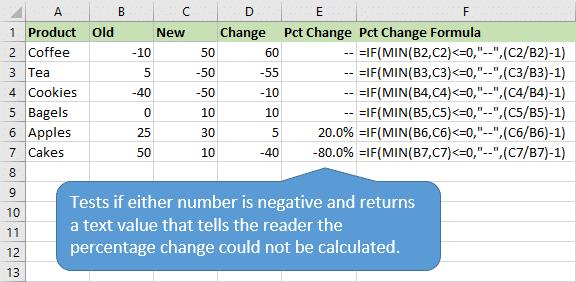
Тази формула обработва и делението на нула (#DIV/0!), така че не трябва да я обгръщаме във функцията IFERROR.
Ръководството на Wall Street Journal казва, че неговите отчети за приходите показват „P“ или „L“, ако има отрицателно число и компанията е публикувала печалба или загуба.
Бихме могли да използваме същата тази методология, за да кажем на нашите читатели дали промяната е положителна (P) или отрицателна (N), когато някоя от стойностите е отрицателна.
Следната формула тества това с допълнителна функция IF.
=IF(MIN(стара стойност, нова стойност)<=0,IF((нова стойност - стара стойност)>0,"P","N"),(нова стойност/стара стойност)-1)
Ето как работи формулата:
Започваме със същия логически тест, за да определим дали съществува отрицателна стойност с помощта на функцията MIN.
След това се използва втора функция IF, за да се определи дали промяната от старо към ново е положителна или отрицателна.
IF((нова стойност – стара стойност)>0,”P”,”N”)
Този оператор IF връща „P“ за положителна промяна и „N“ за отрицателна промяна.
Ако и двете числа са положителни, тогава за показване на резултата се използва формулата за процентна промяна.
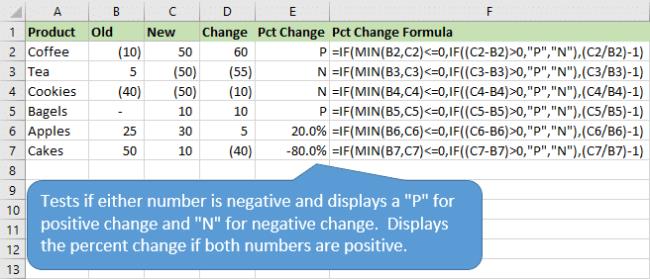
Научете как да създавате и управлявате шаблони за Word 2019 с нашето ръководство. Оптимизирайте документите си с персонализирани стилове.
Научете как да настроите отстъп на абзаци в Word 2016, за да подобрите визуалната комуникация на вашите документи.
Как да блокирам Microsoft Word да отваря файлове в режим само за четене в Windows Microsoft Word отваря файлове в режим само за четене, което прави невъзможно редактирането им? Не се притеснявайте, методите са по-долу
Как да коригирате грешки при отпечатването на неправилни документи на Microsoft Word Грешките при отпечатването на документи на Word с променени шрифтове, разхвърляни абзаци, липсващ текст или изгубено съдържание са доста чести. Въпреки това недейте
Ако сте използвали писалката или маркера, за да рисувате върху слайдовете на PowerPoint по време на презентация, можете да запазите чертежите за следващата презентация или да ги изтриете, така че следващия път, когато го покажете, да започнете с чисти слайдове на PowerPoint. Следвайте тези инструкции, за да изтриете чертежи с писалка и маркери: Изтриване на линии една в […]
Библиотеката със стилове съдържа CSS файлове, файлове с разширяем език на стиловия език (XSL) и изображения, използвани от предварително дефинирани главни страници, оформления на страници и контроли в SharePoint 2010. За да намерите CSS файлове в библиотеката със стилове на сайт за публикуване: Изберете Действия на сайта→Преглед Цялото съдържание на сайта. Появява се съдържанието на сайта. Библиотеката Style се намира в […]
Не затрупвайте аудиторията си с огромни числа. В Microsoft Excel можете да подобрите четливостта на вашите табла за управление и отчети, като форматирате числата си така, че да се показват в хиляди или милиони.
Научете как да използвате инструменти за социални мрежи на SharePoint, които позволяват на индивиди и групи да общуват, да си сътрудничат, споделят и да се свързват.
Юлианските дати често се използват в производствени среди като времеви печат и бърза справка за партиден номер. Този тип кодиране на дата позволява на търговците на дребно, потребителите и обслужващите агенти да идентифицират кога е произведен продуктът и по този начин възрастта на продукта. Юлианските дати се използват и в програмирането, военните и астрономията. Различно […]
Можете да създадете уеб приложение в Access 2016. И така, какво всъщност е уеб приложение? Е, уеб означава, че е онлайн, а приложението е просто съкращение от „приложение“. Персонализирано уеб приложение е онлайн приложение за база данни, достъпно от облака с помощта на браузър. Вие създавате и поддържате уеб приложението в настолната версия […]








